[ROG Gaming Router] Aura RGB - Pengenalan
ASUS Gaming Routers support efek lampu LED Aura RGB dan memungkinkan pengguna menyesuaikan efek pencahayaan untuk melengkapi rig Gaming Anda dengan sempurna.
Aura RGB memungkinkan user untuk mengontrol warna dan efek pencahayaan pada router. Tabel di bawah ini menampilkan efek pencahayaan yang didukung Aura RGB dan informasi secara rinci.
[CATATAN]: Di lingkungan Mesh, Aura RGB hanya didukung untuk sinkronisasi ke router AiMesh, bukan ke router node AiMesh.
Isi:
Pengenalan Aura RGB Lighting Effects dan set up untuk Gaming routers
Pengenalan Aura RGB Lighting Effects dan set up untuk RT routers
GT-AXE11000, GT-AX11000, GT-AC5300, GT-AC2900, ROG STRIX GS-AX3000, ROG STRIX GS-AX5400, RT-AX82U, RT-AX82U GUNDAM EDITION, RT-AX82U KIMETSU EDITION
Pengenalan Aura RGB Lighting Effects dan set up Gaming routers
Gambar berikut mengambil [GT-AC2900] sebagai contoh.
Langkah1. Hubungkan komputer Anda ke router melalui koneksi kabel dan masuk http://www.asusrouter.com to the WEB GUI.

Silakan lihat Bagaimana cara masuk ke halaman pengaturan router setting (Web GUI) (ASUSWRT)? untuk mempelajari lebih lanjut.
Langkah2. Key in nama user dan kata sandi router Anda untuk masuk.
Catatan: Jika Anda lupa nama user dan/atau kata sandi, harap restore router ke status dan pengaturan default pabrik. (Nama user dan kata sandi default adalah admin/admin).
Silakan lihat [Wireless Router] How to reset the router to factory default setting? untuk cara restore router ke status default.
Langkah3. Buka [General] > [Dashboard], dan temukan [Aura RGB].

(1) Enable Aura RGB (Default adalah enabled)
(2) Pilih mode efek cahaya yang disukai. (Total 11 jenis efek pencahayaan)
(3) Bagian dari efek pencahayaan mendukung kontrol warna sehingga Anda dapat mengubah warna pencahayaan dari sini. Anda dapat merujuk ke Aura RGB Lighting Effects tabel di bawah ini.
Catatan: Jika Anda memilih efek pencahayaan yang tidak memungkinkan kontrol warna, LED akan mengubah warna pencahayaannya berdasarkan prasetelnya.

Note: Aura RGB Lighting Effects table
| Item | Effect | Icon | Color control |
| 1 | Event |  |
Default sistem |
| 2 | Statis |  |
Ya |
| 3 | Bernafas |  |
Ya |
| 4 | Pelangi |  |
Tidak,(beraneka-warna) |
| 5 | Komet |  |
Tidak,(beraneka-warna) |
| 6 | Kilatan |  |
Ya |
| 7 | Glowing yoyo |  |
Tidak,(beraneka-warna) |
| 8 | Siklus warna |  |
Tidak,(beraneka-warna) |
| 9 | Starry-night |  |
Tidak,(beraneka-warna) |
| 10 | Menyala-nyala |  |
Tidak,(beraneka-warna) |
| 11 | Ombak |  |
Tidak,(beraneka-warna) |
 Apa itu Event?
Apa itu Event?
Sistem akan mendeteksi peristiwa di bawah dan memicu LED untuk menampilkan efek pencahayaan yang berbeda sebagai notifikasi.
- Game Boost: Game Boost menganalisis lalu lintas jaringan Anda, memprioritaskan paket game dan memberi Anda pengalaman bermain game yang lebih baik.
- Traffic Meter: Rainbow LED menunjukkan lalu lintas waktu-nyata Anda dan mengubah kombinasi warna sesuai dengan kecepatan Internet Anda.
- Log in Fail: Ketika gagal masuk ke ASUSWRT, Anda akan melihat Comet berwarna merah di bilah LED.
- Attack Block: Saat sistem berhasil memblokir potensi serangan, LED menunjukkan Komet berwarna Merah.
Catatan: Setelah memilih Event, sistem akan menampilkan efek pencahayaan yang berbeda berdasarkan peristiwa yang terdeteksi saat ini. Anda tidak dapat mengontrol efek pencahayaan saat memilih fungsi ini.
Pengenalan Aura RGB Lighting Effects dan set up for RT routers
Gambar berikut mengambil [RT-AX82U] sebagai contoh.
Langkah1. Buka Network Map > Aura RGB

Langkah2. Di Aura RGB interface,
(1) Enable Aura RGB (Default adalah enabled)
(2) Pilih mode efek cahaya yang disukai. Ada total 7 efek pencahayaan
(3) Bagian dari efek pencahayaan mendukung kontrol warna sehingga Anda dapat mengubah warna pencahayaan dari sini. Anda dapat merujuk ke Aura RGB Lighting Effects table dibawah ini.
Catatan: Jika Anda memilih efek pencahayaan yang tidak memungkinkan kontrol warna, LED akan mengubah warna pencahayaannya berdasarkan prasetelnya.

Note: Aura RGB Lighting Effects table
| Item | Effect | Icon | Color control |
| 1 | Static |  |
Yes |
| 2 | Breathing |  |
Yes |
| 3 | Wave |  |
Blue,(multi-color) |
| 4 | Marquee |  |
Yes |
| 5 | Gradient |  |
Yes |
| 6 | Evolution |  |
No,(multi-color) |
| 7 | Rainbow |  |
No,(multi-color) |
Pengenalan Boost Key Binding
Boost Key adalah tombol fisik dengan logo ROG di router Anda. Anda dapat membatasi salah satu fungsi berikut ke Boost Key Anda untuk mengaktifkan/menonaktifkan fungsi bind. Ketika fungsi bind telah diaktifkan, LED Boost Key akan menyala.
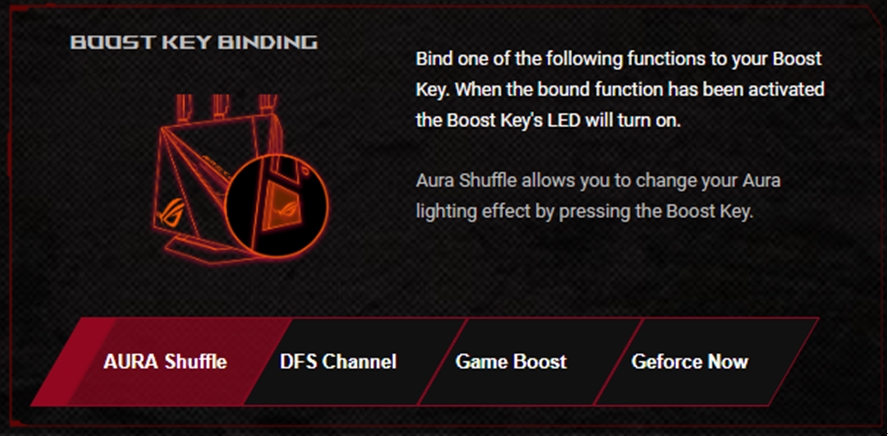
1. Aura Shuffle
Aura Shuffle memungkinkan Anda mengubah efek pencahayaan dengan menekan Boost Key.
Efek yang didukung termasuk Event, Static, Breathing, Rainbow, Comet, Flash, Glowing yoyo, Color cycle, Starry-night, Strobing dan Wave.
Catatan: Setelah memilih Event, sistem akan menunjukkan efek pencahayaan yang berbeda berdasarkan peristiwa yang terdeteksi saat ini. Anda tidak dapat mengontrol efek pencahayaan saat memilih fungsi ini.
2. DFS Channel
Auto Channel Selection termasuk DFS memungkinkan router Anda untuk memanfaatkan saluran 5GHz tambahan dan menyediakan bandwidth yang lebih besar dengan sedikit gangguan.
Catatan: Karena peraturan lokal, diperlukan beberapa menit bagi sistem untuk melakukan pemindaian pasif pada saluran 5GHz saat mengaktifkan saluran DFS.
3. Game Boost
Game Boost menganalisis lalu lintas jaringan Anda, memprioritaskan paket game dan memberi Anda pengalaman bermain game yang lebih baik.
4. GeForce Now
Pilih GeForce Now untuk memprioritaskan perangkat game GeForce Now, dan memberi Anda kinerja game yang lebih cepat dan lebih baik.
1. Jika node AiMesh support Aura RGB, dapatkah saya mengatur efek pencahayaan Aura RGB dari node AiMesh melalui UI router AiMesh?
Tidak, Aura RGB hanya support di router AiMesh. Satu-satunya efek pencahayaan Aura RGB dari node AiMesh adalah basic breathing light mode. .
2. Mengapa beberapa efek pencahayaan Aura RGB tidak diperbolehkan untuk melakukan kontrol warna? (Seperti gambar di bawah ini ditandai dengan warna merah)
Saat ini saja [Static]、[Breathing]、[Flash] mode mendukung kontrol warna, yang lain akan ditampilkan dalam multi-warna.
3. Dapatkah saya mengelola efek cahaya Aura RGB melalui ASUS Router APP?
Ya, Anda dapat mengikuti langkah-langkah di bawah ini untuk mengatur pencahayaan Aura RGB. Di sini kami mengambil GT-AC2900 sebagai contoh.
Jalankan ASUS Router App, klik [Device] untuk menemukan GT-AC2900. Lalu klik [Aura RGB] untuk mengelola efek pencahayaan.



